Bạn không may gặp phải trường hợp máy tính ở chế độ ngủ mở không lên hoặc không biết cách mở như thế nào? Bạn không nên quá lo lắng khi hệ thống Techcare Đà Nẵng sẽ bật mí đến bạn một số cách mở máy tính ở chế độ sleep chắc chắn thành công ngay sau đây. Mời các bạn cùng tham khảo và áp dụng ngay nhé!
Lợi ích khi tắt máy tính ở chế độ Sleep là gì?
Trước khi tìm hiểu về cách mở máy tính ở chế độ Sleep, các bạn hãy cùng chúng tôi tìm hiểu xem lợi ích mà tính năng này mang lại cho người dùng như thế nào nhé!
- Tiết kiệm Năng Lượng: Chế độ Sleep giúp giảm tối đa sự tiêu thụ năng lượng của máy tính. Khi thiết bị chỉ tiêu thụ một lượng nhỏ nguồn điện để duy trì trạng thái sẵn sàng, giúp tiết kiệm pin và giảm độ ảnh hưởng đến môi trường.
- Tiện Lợi và Nhanh Chóng: Khi máy tính ở chế độ Sleep, nó có thể tự nhanh chóng tỉnh dậy và sẵn sàng làm việc trong vài giây. Người dùng không cần phải đợi lâu như khi khởi động lại từ chế độ Hibernate hoặc tắt máy.
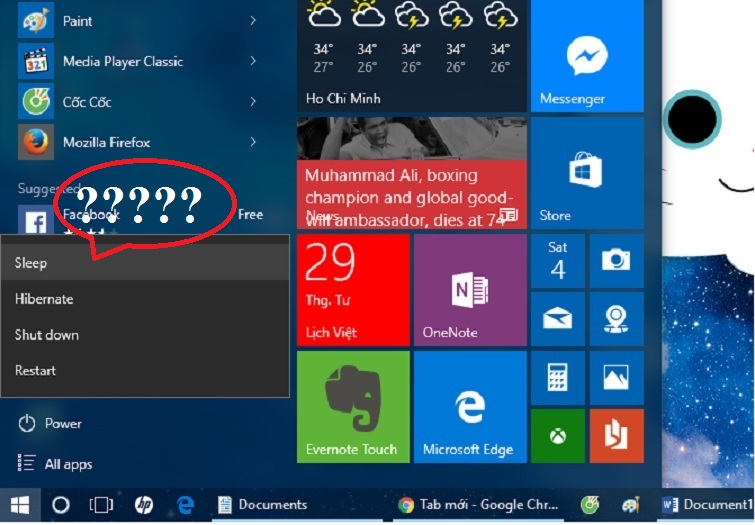
- Bảo Quản Dữ Liệu: Trong chế độ Sleep, tất cả các dữ liệu và ứng dụng đang chạy vẫn được giữ lại trong bộ nhớ, giúp bạn không mất dữ liệu khi mở máy lại.
- Giữ Kết Nối Mạng: Chế độ Sleep cho phép laptop duy trì kết nối mạng, giúp nhận thông báo, email và cập nhật từ ứng dụng mà không cần mở máy hoàn toàn.
- Bảo vệ Pin: Sleep giúp bảo vệ pin bằng cách ngừng hoạt động các thành phần không cần thiết, giảm độ tiêu thụ năng lượng và kéo dài thời gian sử dụng pin.
Xem thêm: Cách mở máy tính ở chế độ ngủ đông Cách mở máy tính ở chế độ sleep bàn phím ảo trên laptop cách mở wifi trên laptop dell latitude Máy tính tự tắt nguồn liên tục
Cách mở máy tính ở chế độ Sleep đơn giản nhất
Máy tính ở chế độ ngủ mở không lên phải làm thế nào? Hãy yên tâm áp dụng theo các bước được Techcare hướng dẫn chi tiết như sau:
-
Bạn chỉ cần nhấn vào bất kỳ phím nào trên bàn phím hoặc chạm vào touchpad đối với laptop.
-
Hoặc có thể nhấn vào nút Power trên laptop một cách nhẹ nhàng. Có một số dòng laptop hiện nay được tích hợp tính năng tự động bật khi mở nắp màn hình.

- Nếu bạn đang sử dụng máy tính để bàn, thì tương tự như trên laptop chỉ cần nhấn nút bất kỳ trên case của máy để đánh thức nó.
- Nếu màn hình đăng nhập hiển thị, bạn có thể chạm vào nút Sleep trên màn hình để mở máy tính.
Với những tháo tác vô cùng đơn giản như trên là bạn đã có thể đánh thức máy tính ở chế độ Sleep. Trong một số trường hợp, bạn có thể cần nhấn và giữ nút Power trong một khoảng thời gian ngắn để khởi động lại máy tính từ trạng thái Sleep.
Chế độ Sleep hoạt động như thế nào?
Chế độ hoạt động của "sleep" cũng như tên gọi của nó, chính là đưa tất cả hoạt động về trạng thái ngủ. Chế độ Sleep đồng nghĩa với việc máy tính vẫn hoạt động, nhưng tiêu thụ điện hoặc pin ít hơn. Tất cả công việc của bạn được lưu trữ trong bộ nhớ RAM, do đó máy tính cần một nguồn điện đủ để duy trì hoạt động của RAM.

Dưới đây là cách chế độ Sleep hoạt động:
- Ngưng Hoạt Động Hệ Thống: Trong chế độ Sleep, hệ thống dừng hoạt động hầu hết các thành phần phần cứng và phần mềm. Các ứng dụng và dữ liệu vẫn được lưu trữ trong bộ nhớ RAM.
- Tắt Màn Hình và Tắt Đèn LED: Màn hình sẽ tắt, giảm tiêu thụ năng lượng từ màn hình. Đèn LED trên laptop hoặc máy tính để bàn cũng sẽ tắt.
- Giữ Kết Nối Mạng (Tùy Chọn): Một số hệ thống Sleep cho phép duy trì kết nối mạng để nhận thông báo, email, và cập nhật từ ứng dụng.
- Lưu Trữ Tất Cả Dữ Liệu Trong RAM: Dữ liệu và trạng thái của các ứng dụng đang chạy được lưu trữ trong RAM. Điều này giúp máy tính nhanh chóng trở lại trạng thái làm việc mà không cần khởi động lại.
- Tiết Kiệm Năng Lượng: Chế độ Sleep giảm đáng kể tiêu thụ năng lượng so với việc hoạt động hoàn toàn. Điều này giúp kéo dài thời gian sử dụng pin và giảm ảnh hưởng đến môi trường.
- Thức Dậy Nhanh Chóng: Khi người dùng nhấn một phím hoặc mở nắp laptop (nếu có tính năng này), máy tính sẽ tự động thức dậy từ chế độ Sleep và trở lại trạng thái làm việc.
Chế độ Sleep giúp kết hợp lợi ích giữa việc tiết kiệm năng lượng và giữ cho máy tính sẵn sàng ngay lập tức khi cần sử dụng.
Cách kích hoạt chế độ Sleep
Một số mẫu máy tính chạy hệ điều hành Windows mới được thiết lập để tự động chuyển sang chế độ Sleep sau một khoảng thời gian không sử dụng. Đối với laptop, nhiều loại máy cũng tự động bật chế độ Sleep khi đóng nắp và tự thức dậy khi người dùng mở nắp. Ngoài ra, bạn có thể tùy chỉnh thời gian máy tính tự động chuyển sang chế độ Sleep sau một khoảng thời gian không sử dụng. Điều này có thể thực hiện thông qua các thao tác như sau:
Bạn lần lượt truy cập vào Control Panel >> Chọn mục Power Options >> Chọn mục Change When the Computer Sleep.
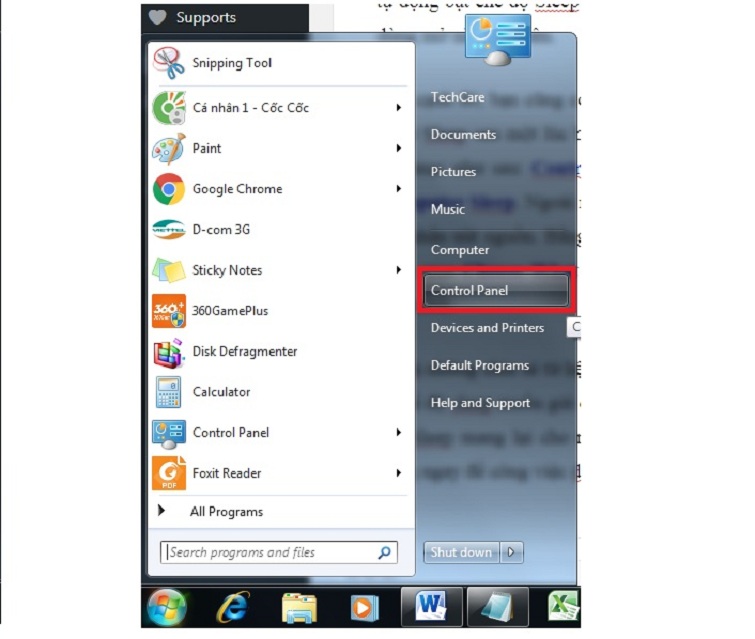
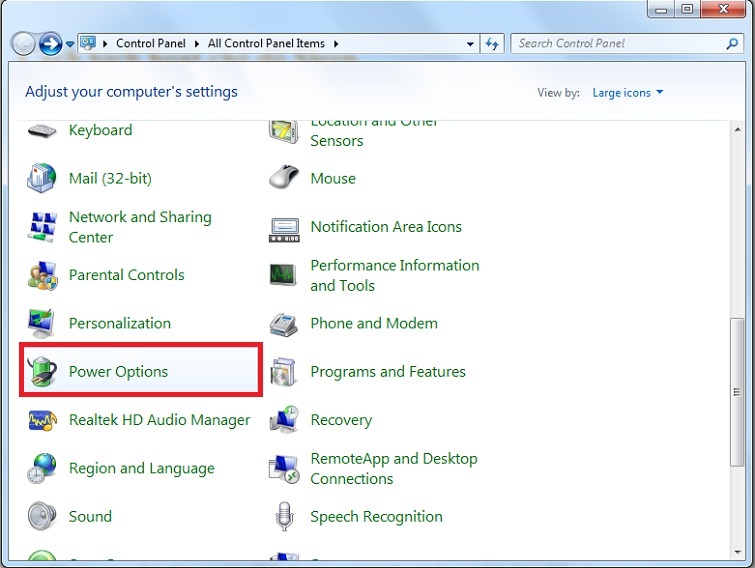
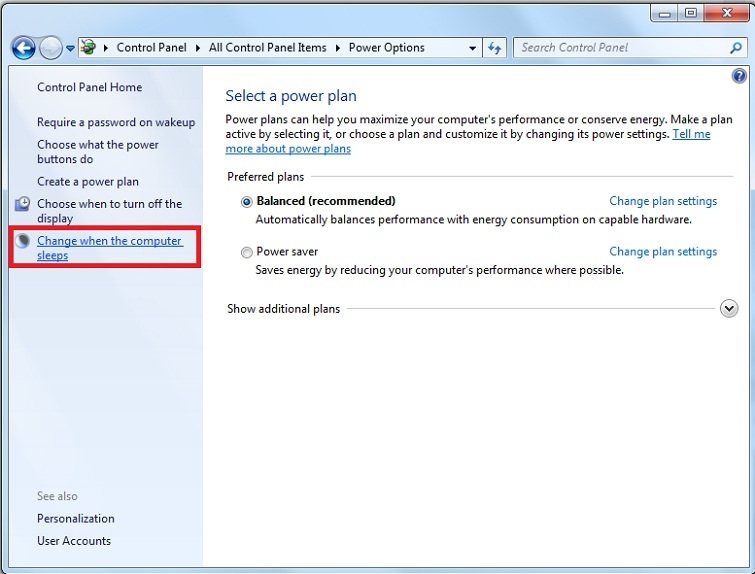
Hơn nữa, bạn có thể cấu hình máy tính tự động chuyển sang chế độ Sleep khi bạn nhấn nút nguồn. Để thực hiện điều này, bạn chỉ cần vào Control Panel >> Power Options, sau đó chọn mục "Choose What The Power Button Does" để tùy chỉnh theo ý muốn của bạn.
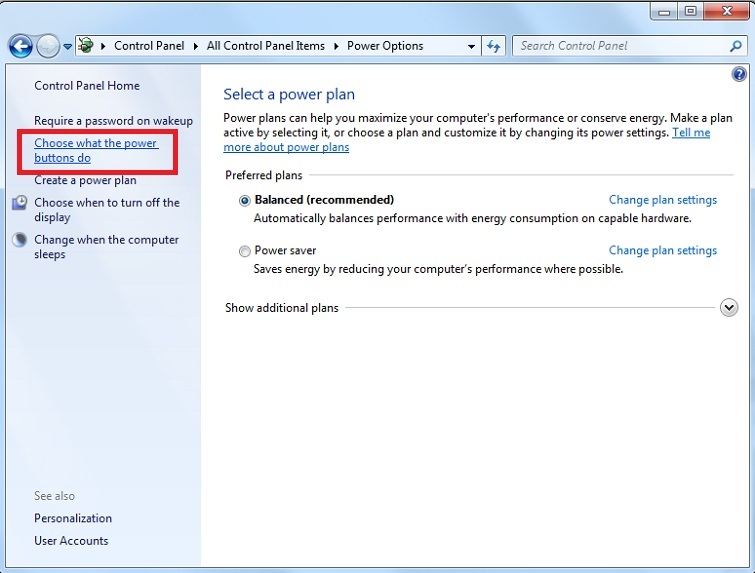
Lời kết
Trên đây là những chia sẻ từ sửa chữa laptop tại Đà Nẵng Techcare về cách mở máy tính ở chế độ Sleep. Đồng thời, thông qua những phân tích về lợi ích mà chế độ Sleep mang lại cho người dùng trong quá trình sử dụng. Chúng tôi hy vọng rằng bạn sẽ áp dụng thành công để hỗ trợ cho quá trình sử dụng máy tính hiệu quả nhất nhé!










